Voeg Scannen met Windows Defender toe aan het contextmenu van Explorer met de rechtermuisknop in Windows 10
Zoals u wellicht al weet, heeft Microsoft antivirussoftware gebundeld met Windows 10. Het heet Windows Defender en biedt basisbescherming. Volgens Microsoft is het goed genoeg voor de meeste gebruikers. Standaard scant het echter geen verwisselbare schijven. Wanneer u een verwisselbare schijf of een specifiek bestand of map moet scannen met Defender, is het handig om een contextmenu-item te hebben om dit snel te doen.
Advertentie
Meestal moet u Windows Defender starten om een verwisselbare schijf of een map te scannen. Door echter een contextmenu-item toe te voegen, kunt u tijd besparen. Laten we eens kijken hoe het kan.
- Kladblok openen. U kunt het uitvoeren door op te drukken Winnen + R sneltoetsen samen en typen kladblok in het vak 'Uitvoeren'. Tip: zie de ultieme lijst met alle Windows-sneltoetsen met Win-toetsen.

- Kopieer en plak de volgende tekst:
Windows Register-editor versie 5.00.; Mapscan [HKEY_CLASSES_ROOT\Folder\shell\WindowsDefender] "Icon"="%ProgramFiles%\\\\Windows Defender\\\\EppManifest.dll" "MUIVerb"="Scannen met Windows Defender" [HKEY_CLASSES_ROOT\Folder\shell\WindowsDefender\Command] @="cmd.exe /s /c \"\"C:\\Program Files\\Windows Defender\\MpCmdRun.exe\" -scan -scantype 3 -SignatureUpdate -bestand \"%1 \"\" & pauzeren "; Bestandsscan [HKEY_CLASSES_ROOT\*\shell\WindowsDefender] "Icon"="%ProgramFiles%\\\\Windows Defender\\\\EppManifest.dll" "MUIVerb"="Scannen met Windows Defender" [HKEY_CLASSES_ROOT\*\shell\WindowsDefender\Command] @="cmd.exe /s /c \"\"C:\\Program Files\\Windows Defender\\MpCmdRun.exe\" -scan -scantype 3 -SignatureUpdate -bestand \"%1 \"\" & pauzeren "
- Sla de bovenstaande tekst op in het bestand "Add_Scan_with_Windows_Defender_Context_Menu.reg". Typ of kopieer deze bestandsnaam met aanhalingstekens zoals hieronder weergegeven:
 U kunt het op elke gewenste locatie opslaan, b.v. Bureaublad.
U kunt het op elke gewenste locatie opslaan, b.v. Bureaublad. - Dubbelklik op het .REG-bestand dat u zojuist hebt gemaakt, klik op Ja om het bestand samen te voegen en u bent klaar!
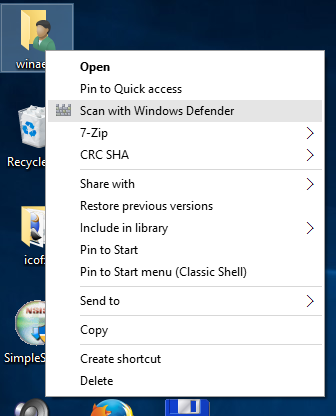
Als bonus heb ik voor uw gemak de twee kant-en-klare reg-bestanden voorbereid. De eerste is om het in dit artikel genoemde menu-item toe te voegen, en de tweede is Remove_Scan_with_Windows_Defender_Context_Menu.reg, dat kan worden gebruikt om het contextmenu-item te verwijderen en de standaardinstellingen herstellen.
Download kant-en-klare registerbestanden om Windows Defender toe te voegen aan het contextmenu
Als u Windows Defender niet gebruikt, kunt u deze volledig uitschakelen in Windows 10. Zie het artikel over hoe u schakel Windows Defender uit in Windows 10.
Gebruik Winaero Tweaker om tijd te besparen. Het heeft de juiste optie onder Contextmenu\Standaarditems verwijderen: Je kunt de app hier downloaden: Winaero Tweaker downloaden.
Je kunt de app hier downloaden: Winaero Tweaker downloaden.

